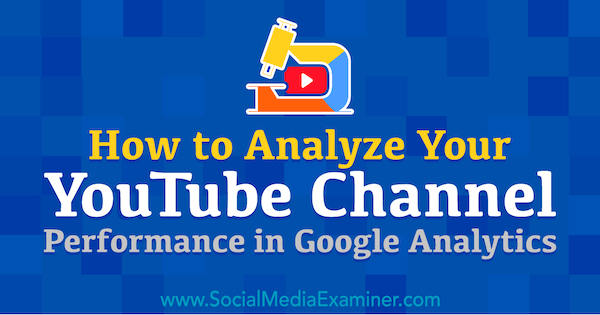Dezactivați videoclipuri de redare automată din browserul dvs. pentru a salva lățimea de bandă
Mobil I Phone / / March 17, 2020
Dacă sunteți pe o conexiune contorizată cu o cantitate limitată de date, un lucru care vă va ajuta să nu rămâneți fără a fi dezactivarea redării automate a videoclipurilor pe site-uri web.
Am acoperit gestionarea lățimii de bandă folosind o conexiune contorizată, dar aceasta este doar o parte a soluției atunci când folosiți Internetul modern de astăzi. Site-urile populare, cum ar fi Facebook, Twitter și Instagram, pot parcurge un plan de date limitat în câteva minute. Pentru mine, este frustrare completă în momentele în care îmi folosesc smartphone-ul pentru a-mi partaja Internetul, apoi răsfoiesc un site web pentru a întâlni un videoclip cu încărcare automată. Navigatoarele moderne nu mai au o opțiune de lucru offline; asta a fost un lucru util în zilele de apelare. Există însă unele lucruri pe care le poți face pentru a reduce efectul videoclipurilor de redare automată a lățimii de bandă cu planul tău de date limitat.
De menționat, de asemenea, că videoclipurile care redau automat pe cronologia dvs. sunt doar enervante pentru unii oameni. Așadar, chiar dacă aveți lățime de bandă liberă, poate doriți să dezactivați setările de redare automată unde puteți.
Modificați setările de redare automată a rețelelor sociale
Site-urile de social media, cum ar fi Facebook, Twitter și YouTube, toate împing acum videoclipuri de încărcare automată indiferent dacă îți plac sau nu. Iată cum îl puteți dezactiva sau minimiza impactul asupra datelor dvs.
Facebook: Conectați-vă la contul dvs. și mergeți la Setări> Videoclipuri iar sub Setări video, dezactivați Video-Lay Video automat și setați calitatea video la valoarea implicită sau SD.
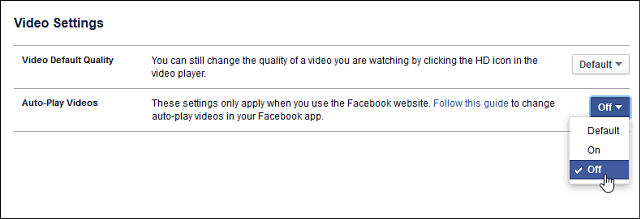
Stare de nervozitate: Conectați-vă la contul dvs. și accesați Setări> Faceți clic pe Cont> sub Conținut, debifați Redare automată video> faceți clic pe Salvați modificările> introduceți parola, apoi faceți din nou clic pe Salvați modificările.
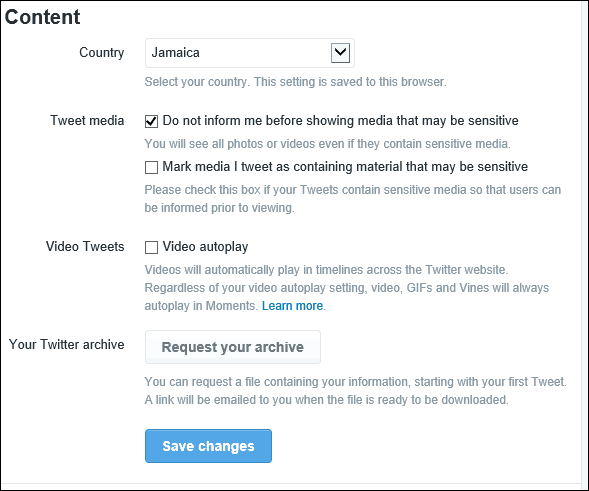
YouTube: Conectați-vă la contul dvs. și mergeți la Setări> Redare și selectați Am o conexiune lentă. Nu redați niciodată videoclipuri de calitate superioară și asigurați-vă că faceți clic pe Salvați.
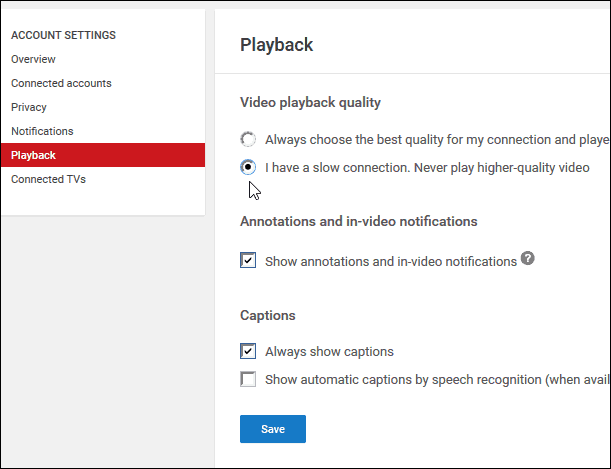
Pentru alte site-uri web, este o situație complicată, deoarece codul acestor site-uri web primește o actualizare continuă. Deci, o soluție de rezolvare astăzi, s-ar putea să nu funcționeze câteva luni de acum încolo. Dar, iată ce puteți face pentru a bloca videoclipuri de redare automată din browser pentru ceea ce funcționează la momentul scrierii.
Firefox
În bara de adrese, tip: despre: config (faceți clic pe gagul de garanție nul dacă apare) În câmpul de căutare, tipRedare automata, faceți clic dreapta pe media.autoplay.enabled, apoi faceți clic pentru a comuta. Asta e!
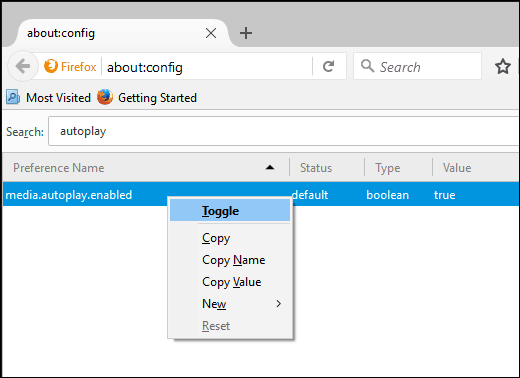
Google Chrome
Este necesar un pic de efort, va trebui să descărcați o extensie pentru a dezactiva videoclipurile cu redare automată. Vă recomand Dezactivați redarea automată HTML5 care va dezactiva atât audio HTML cât și video automat atunci când încărcați o pagină web.
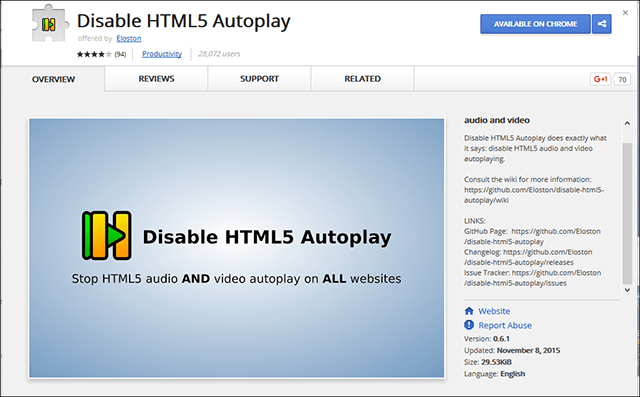
De asemenea, trebuie să notez că Adobe Flash începe să vadă ultimele zile ca o parte critică a experienței dvs. web, dar este încă utilizat de milioane de site-uri web pentru livrarea videoclipului, consultați articolul nostru pentru instrucțiuni despre cum îl puteți dezactiva.
Tu ce mai faci? Vă aflați într-o conexiune limitată de lățime de bandă și vedeți că biții și octeții dvs. se agită prin videoclipuri de redare automată? Lasă un comentariu mai jos și împărtășește orice sfaturi pe care le-am fi ratat.